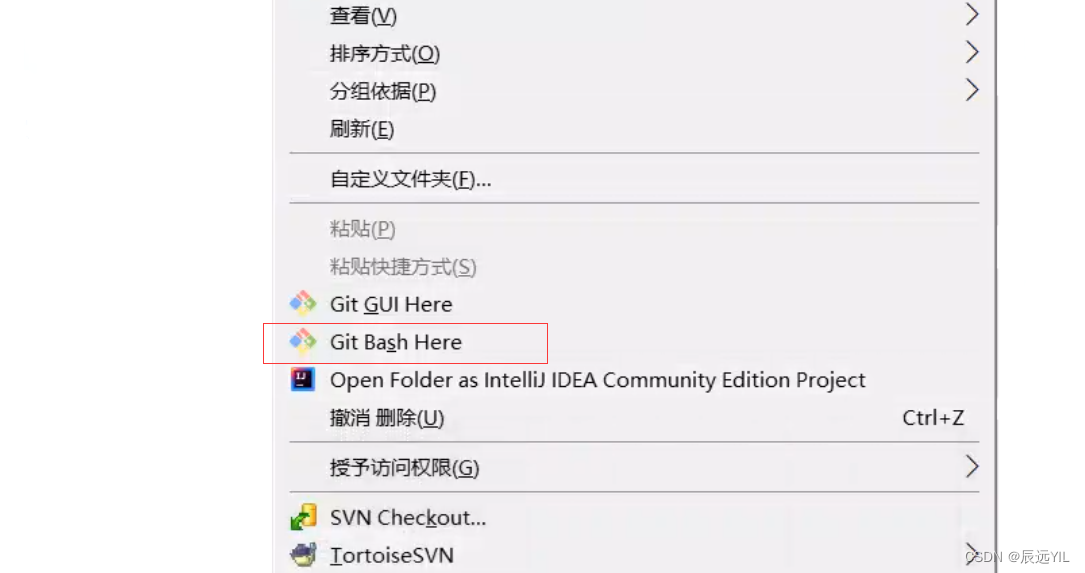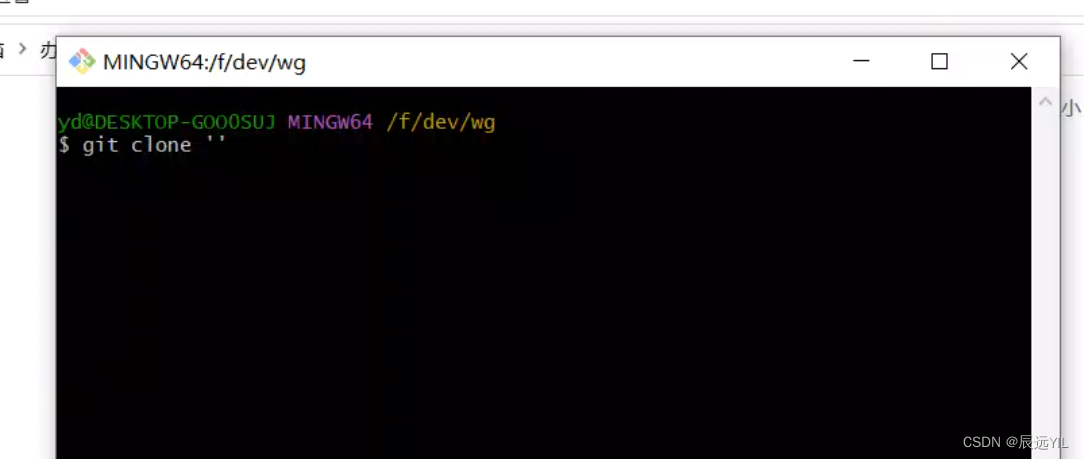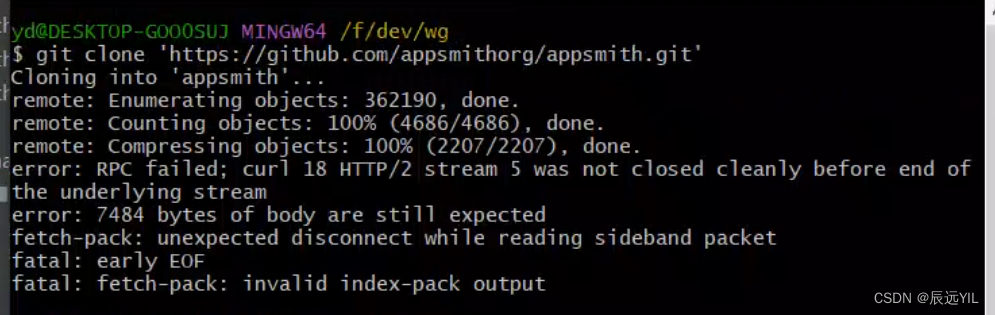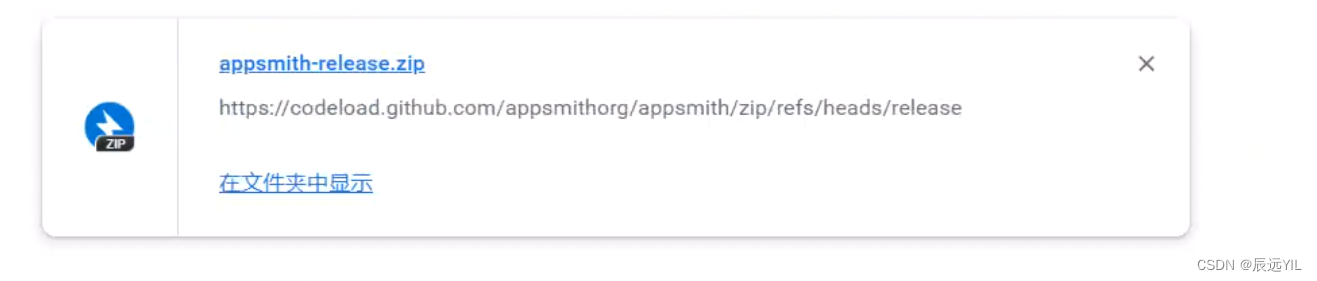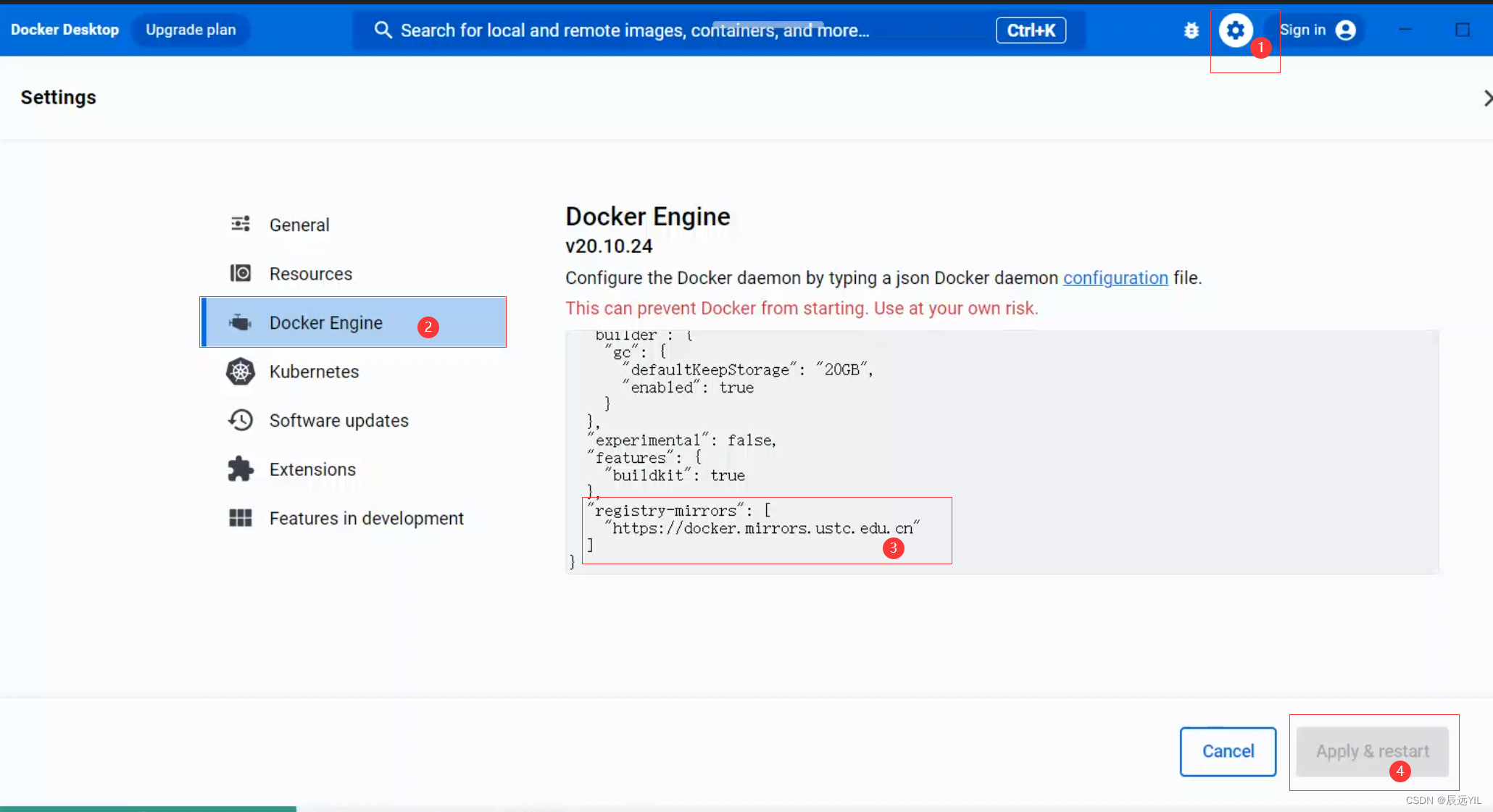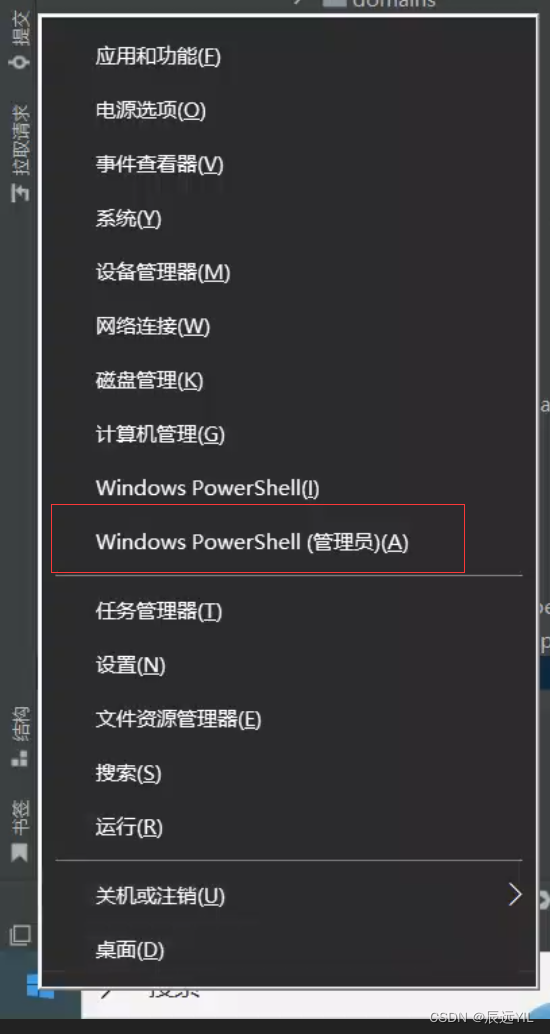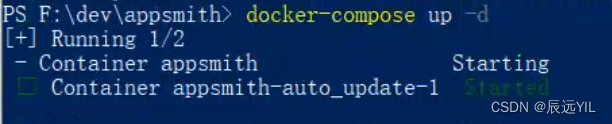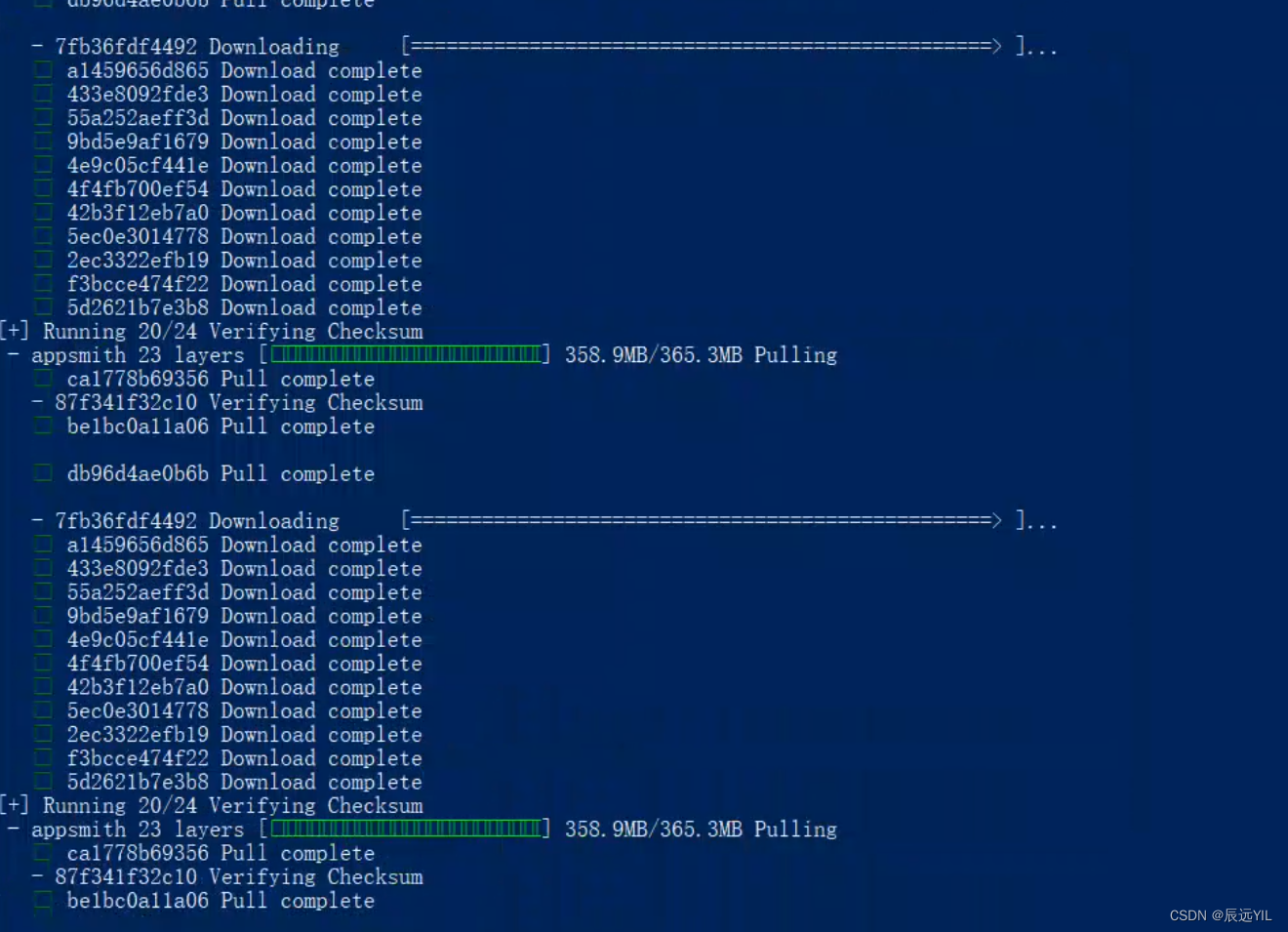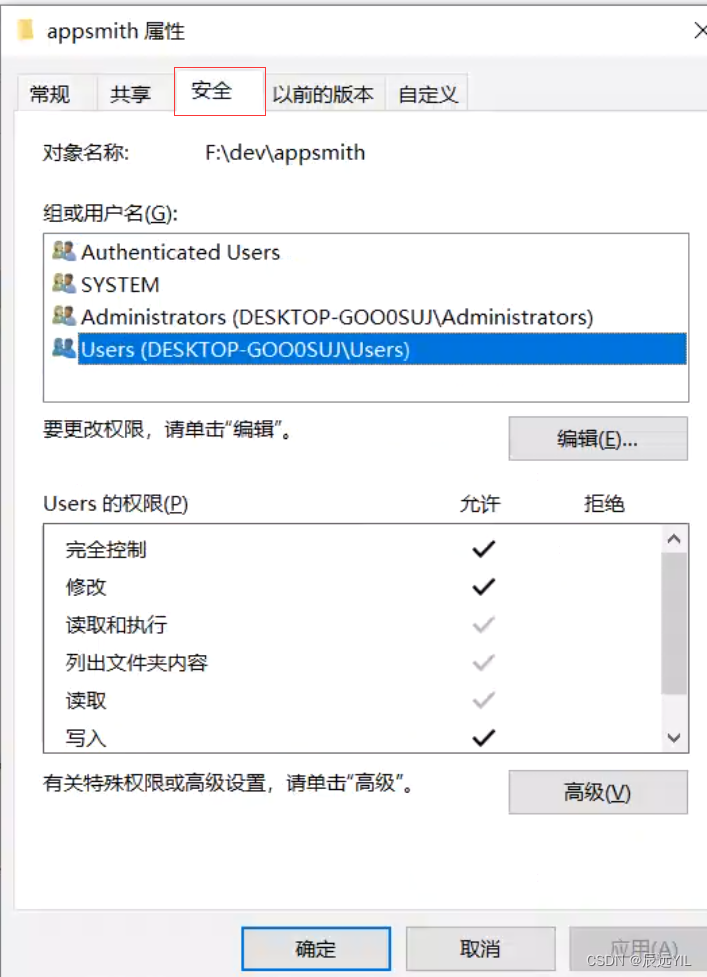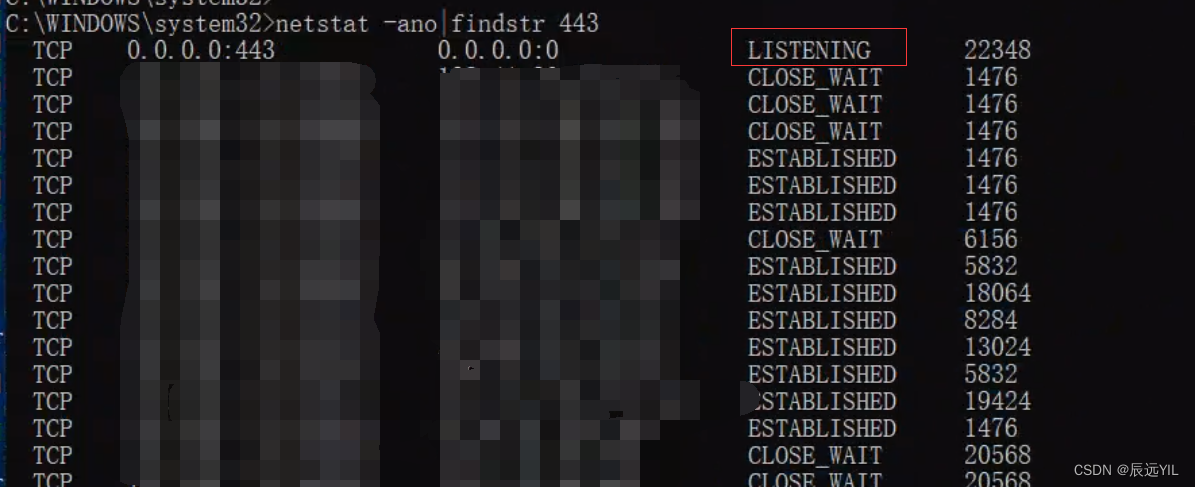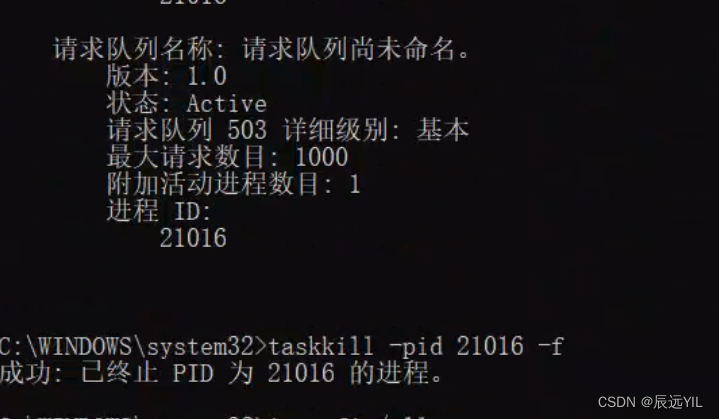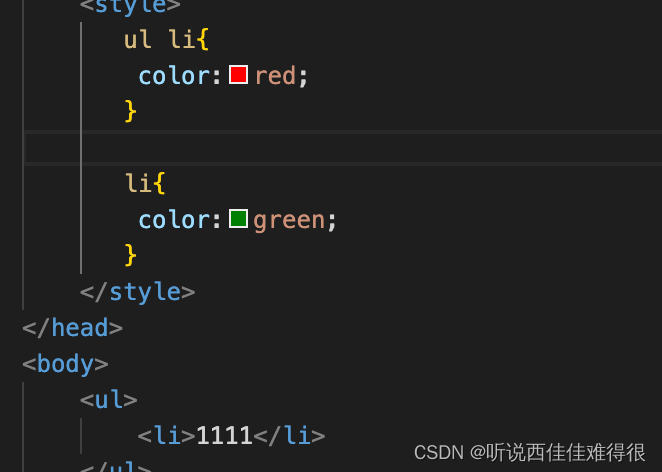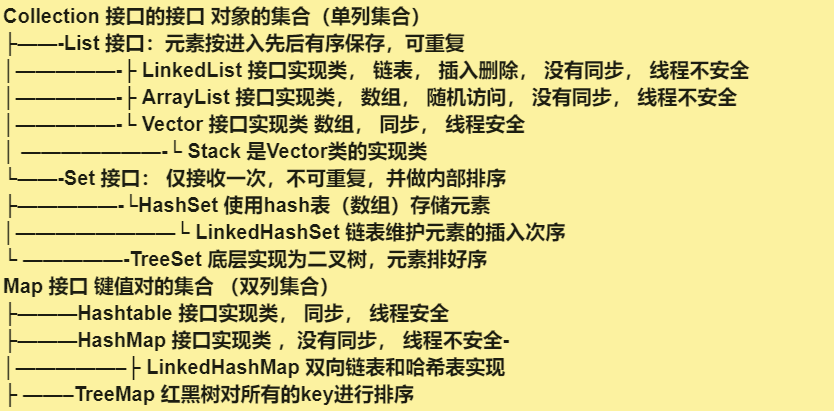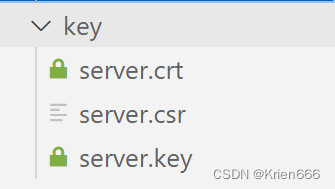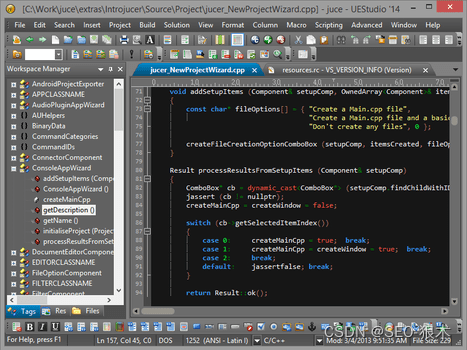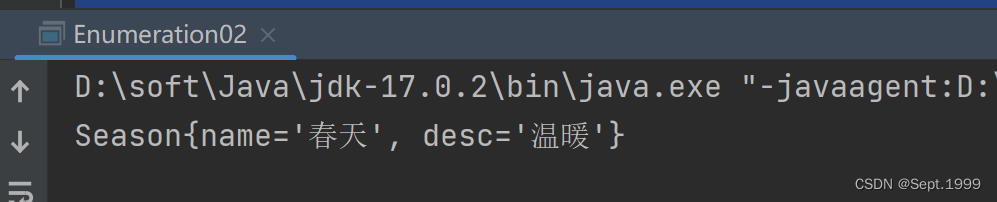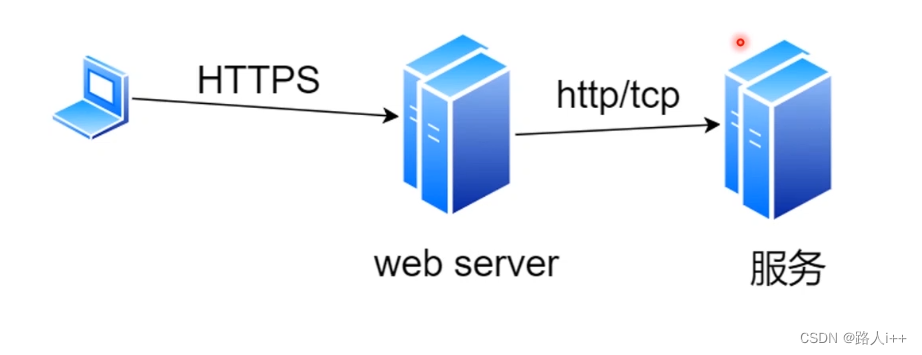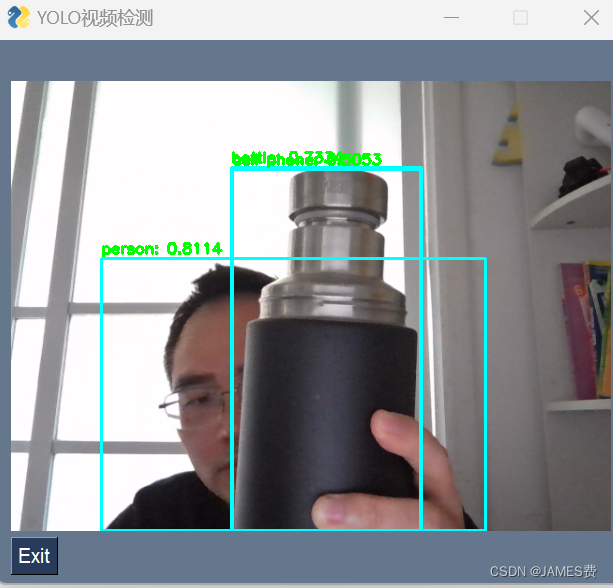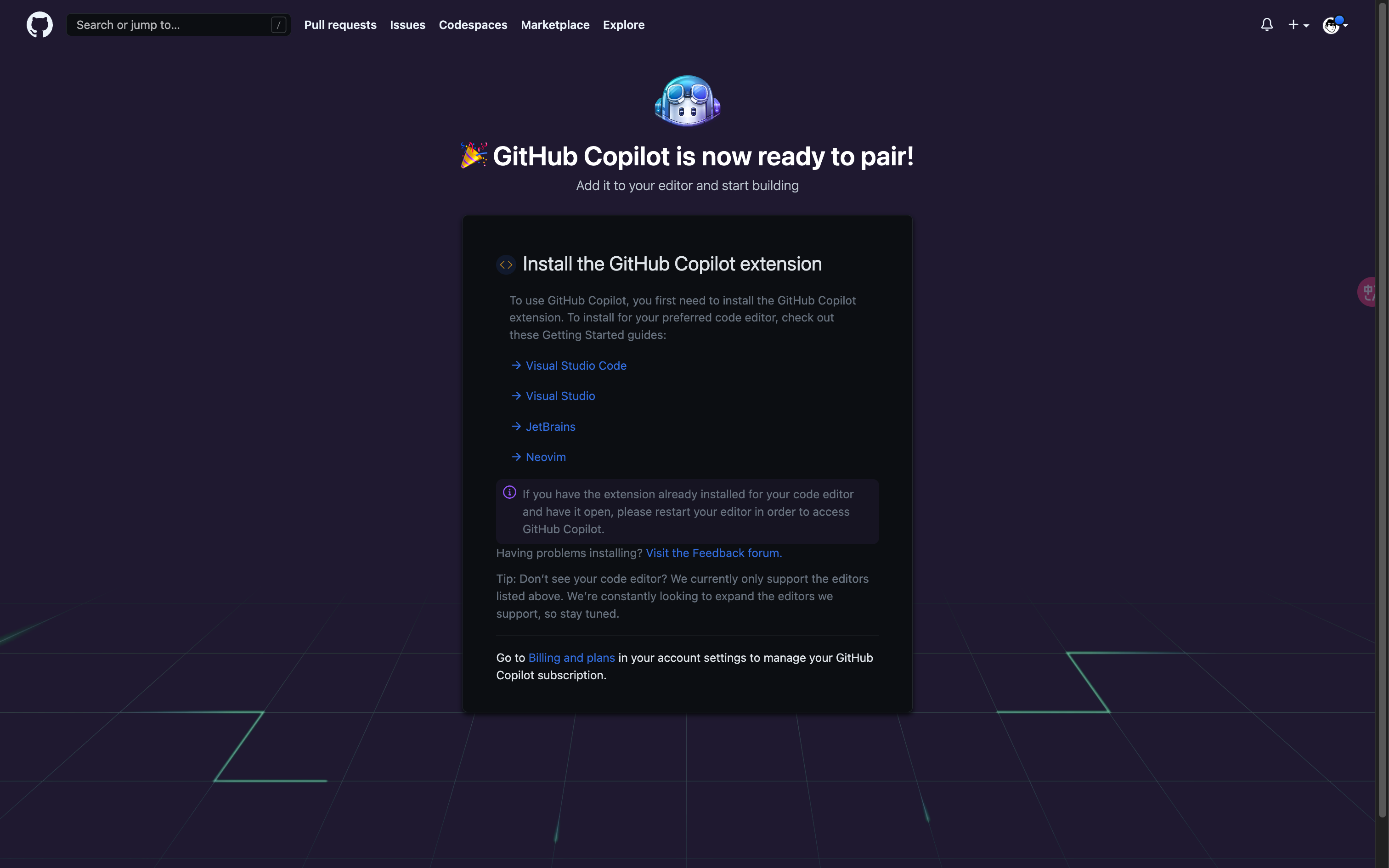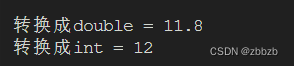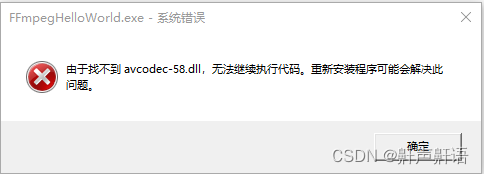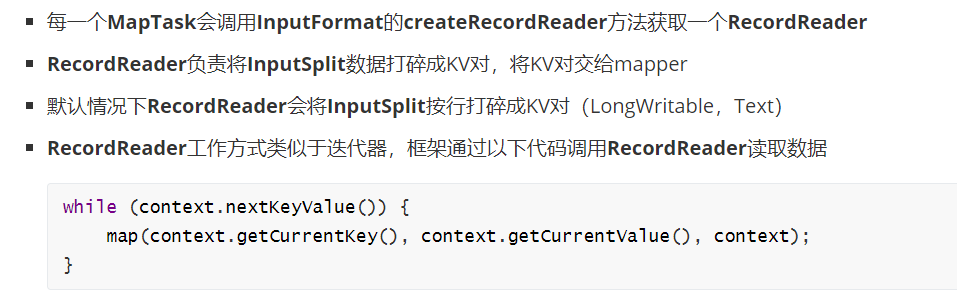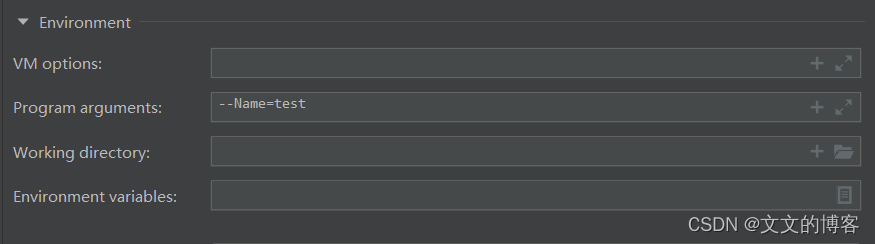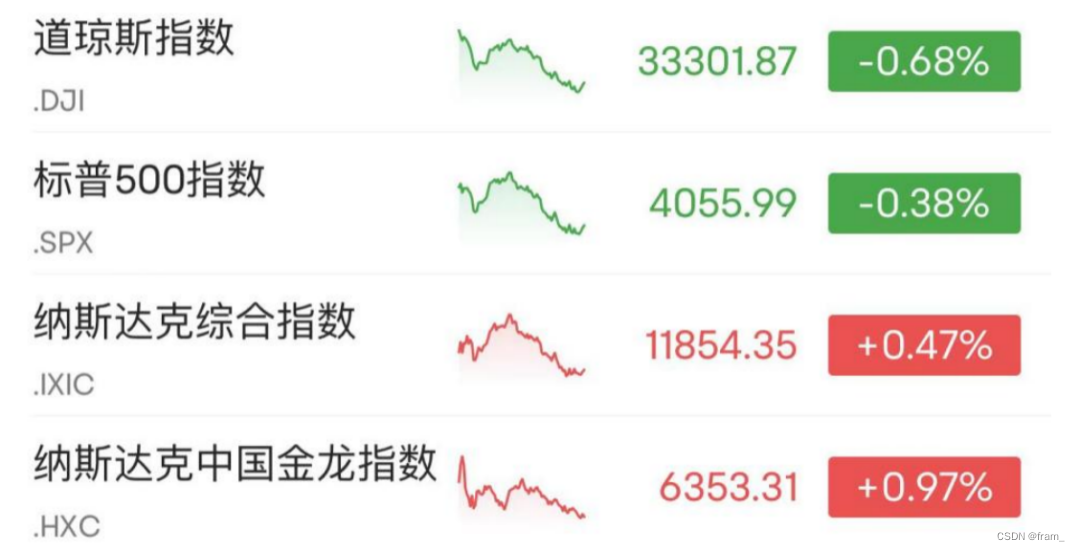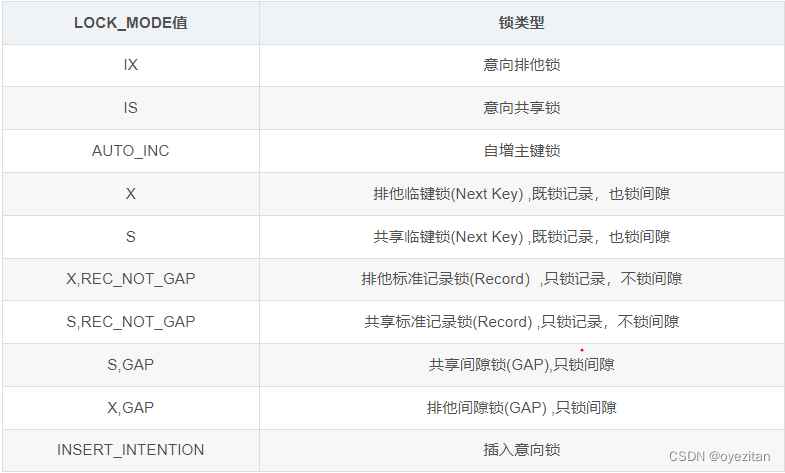目录
一.从github上下载代码到本地
1.通过github指令获取
2.通过zip的方式直接把包下载到本地
3.区别
二.在代码包找到docker-compose.yml文件
1.如果官网有提示路径可以直接在文件夹找到这个文件
2.使用开发软件打开项目查看(可用软件搜索yml)
3.知识补充(yml文件编写)
三.运行docker-compose.yml文件到docker
1.创建一个文件夹放置docker-compose.yml文件
2.在docker配置国内加速器
3.右键windows 点击Windows PowerShell(管理员)模式 输入指令
4.文件夹权限
5.异常示例
一.从github上下载代码到本地
本次用到的示例是国外的低代码平台appsmith:GitHub - appsmithorg/appsmith: Framework to build admin panels, internal tools, and dashboards. Integrates with 15+ databases and any API.
1.通过github指令获取
右键点击 Git Bash Here
输入指令:
git clone
从github获取请求链接
失败示例(clone有时会超时,需要多尝试几次才能把包获取下来):
成功示例(看到日志全部是“done”后代表项目拉取成功):
2.通过zip的方式直接把包下载到本地
下载完成后会直接得到一个zip格式的包
解压到本地的的代码空间
3.区别
git clone + 复制下来的URL 下载出来的文件是带有.git文件夹的
而通过直接下载ZIP包的话他是没有自带.git文件夹的,需要自己通过git init命令来初始化创库
直接下载zip包:解压即可用,单纯的就是获得了一个工程文件在本地,如果你想直接pull或者push到远程git仓库的话肯定都是不行的
git clone:git会先在你的当前文件夹建立一个本地仓库,然后再去复制这个工程,这个时候在这个文件夹下面就是可以直接git pull或者push的。总结:
如果你只是想下载工程文件自学研究代码,那么直接下载zip会简单一些,如果你想往这个开源项目上添砖加瓦,那还是git clone会好一些
二.在代码包找到docker-compose.yml文件
如果Windows本地没有安装docker可以看这篇文章:Windows安装Docker_辰远YIL的博客-CSDN博客
1.如果官网有提示路径可以直接在文件夹找到这个文件
2.使用开发软件打开项目查看(可用软件搜索yml)
3.知识补充(yml文件编写)
模板文件是使用 Docker-Compose 的核心,所以涉及到的指令关键字也比较多
默认的模板文件名称为 docker-compose.yml,格式为YAML 格式
一个docker-compose.yml 文件可以分为三层
本地端口和映射使用的端口是一个,比如示例是80和443端口,必须确保端口没有被占用才能在成功部署在docker上面
例:
#第一层 版本号 version: "3" #代表使用docker-compose项目的版本号 #第二层:services 服务配置 services: web: build: . ports: #宿主机和容器的端口映射 "80:80" "443:443" "9001:9001" volumes: ./stacks:/appsmith-stacks labels: com.centurylinklabs.watchtower.enable: "true" # 第三层 其他配置 网络、卷、全局规划
三.运行docker-compose.yml文件到docker
1.创建一个文件夹放置docker-compose.yml文件
2.在docker配置国内加速器
可以添加在Docker Engine下配置国内加速器,添加在Docker Engine下
{ "registry-mirrors": ["https://docker.mirrors.ustc.edu.cn"] }在[]里面的网址可以随意更换为国内镜像源的网址,我这里用的是中国科技大学的镜像源,
大家可以随意选择,填写之后保存文件之后点击Apply&restart重启一下docker就完成配置了
docker中国官方:
https://registry.docker-cn.com中科大:
https://docker.mirrors.ustc.edu.cn
网易:
http://hub-mirror.c.163.com
阿里云:
https://{your_id}.mirror.aliyuncs.com
daocloud:
http://{your_id}.m.daocloud.io3.右键windows 点击Windows PowerShell(管理员)模式 输入指令
看个人习惯可用CMD(管理员)模式
cd 到yml放置路径
启动指令
docker-compose up -d停止指令
docker-compose down例:
第一次启动docker会从镜像下载依赖,网络需要稳定,会花费一些时间,依赖下载完成以后下一次就可以很快启动了(网络不稳定可以多尝试几次)
4.文件夹权限
docker会在文件夹生成一个stacks来存储数据依赖和日志
我们需要给予项目文件完全控制和修改的权限,没有权限项目将无法访问
打开浏览器输入localhost,就会看到下面的页面,appsmith启动成功了
5.异常示例
需要把占用端口的进程pid掉,程序只能正常运行
然后重新启动一次:docker-compose up -d
当443端口被占用:
driver failed programming external connectivity on endpoint appsmith (b7139303035f81f1710277e689cf7011171d8b7a42e3de92ce00f05fc0ad0f0a): Bind for 0.0.0.0:443 failed: port is already allocated
输入netstat -ano|findstr 查看端口占用的时候不用全部关掉,只需要把LISTENING的进程停掉就可以了
例:taskkill -pid 21016 -f
创作不易,如果对您有帮助请帮忙点赞收藏~